Questa pagina si riferisce a Labeljoy 5, che non è l’ultima versione!
Passa a Labeljoy 6 per avere l’ultima versione del programma e usufruire di tutte le sue nuove funzionalità, oppure vai alla guida in linea di Labeljoy 6 se stai già usando questa versione.
impostare un testo
Facendo doppio click su un elemento Testo, viene visualizzata la relativa finestra di proprietà che permette di modificarne l'aspetto.
La finestra di proprietà di un elemento Testo è composta da 8 schede:
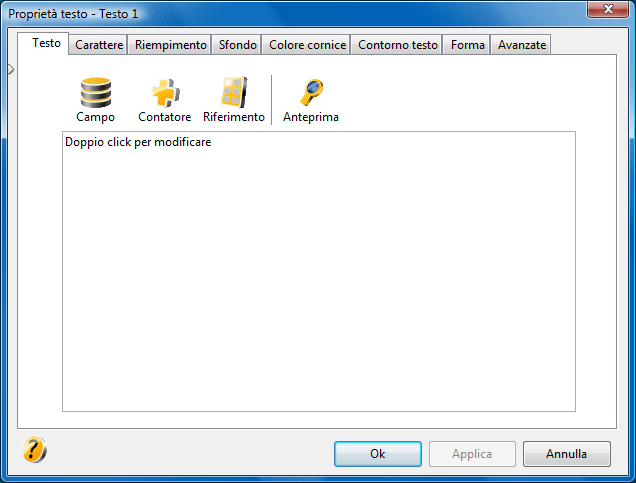
Testo: in questa scheda è possibile definire il testo da rappresentare. È possibile creare testi composti contenenti, oltre che a testi fissi, anche campi della sorgente dati, contatori, riferimenti e visualizzare l'anteprima del testo risultante che verrà visualizzato sul foglio. |
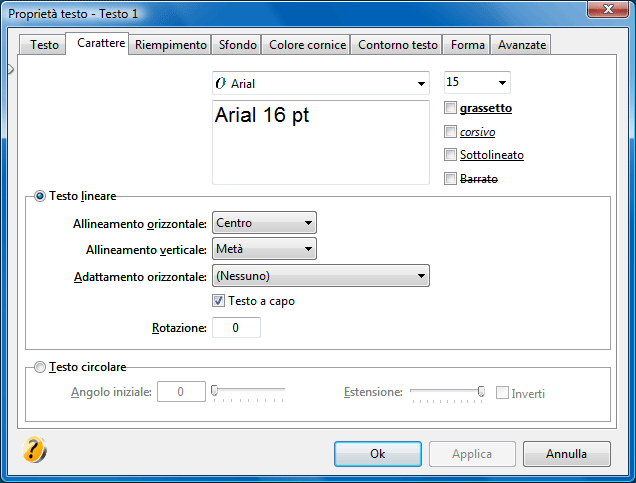
Carattere: La scheda Carattere permette di definire il carattere e lo stile lineare o circolare del testo:
Nota: |
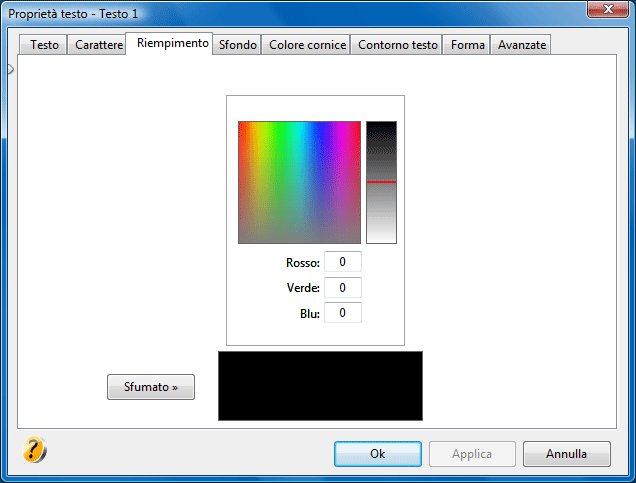
Riempimento: definizione del colore interno del testo. Vedere il paragrafo definizione dei colori per maggiori informazioni sulla creazione di colori e sfumature complesse. |
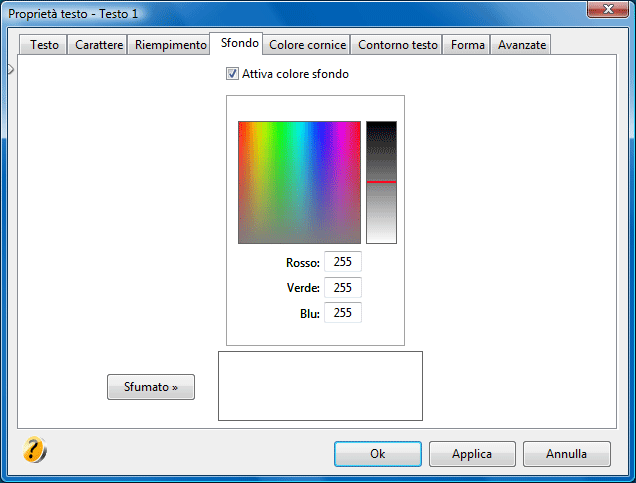
Sfondo: definizione del colore di sfondo dell'oggetto di testo. Vedere il paragrafo definizione dei colori per maggiori informazioni sulla creazione di colori e sfumature complesse. |
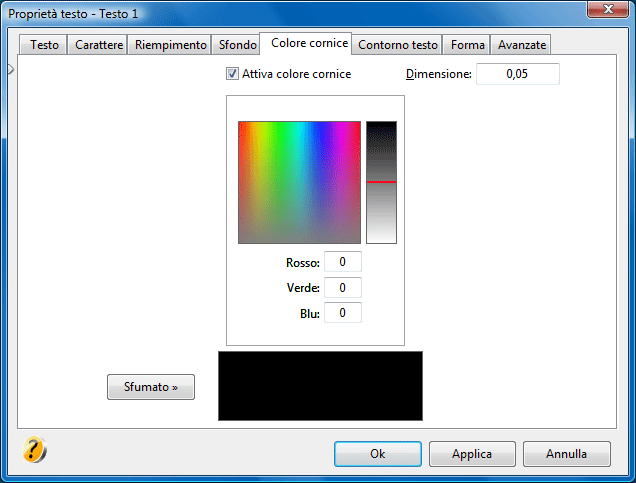
Colore cornice: Cliccare su Attiva colore cornice per abilitare i controlli di definizione di colore e dimensioni della cornice, altrimenti disattivare per lasciare il testo senza cornice. Vedere il paragrafo definizione dei colori per maggiori informazioni sulla creazione di colori e sfumature complesse. |
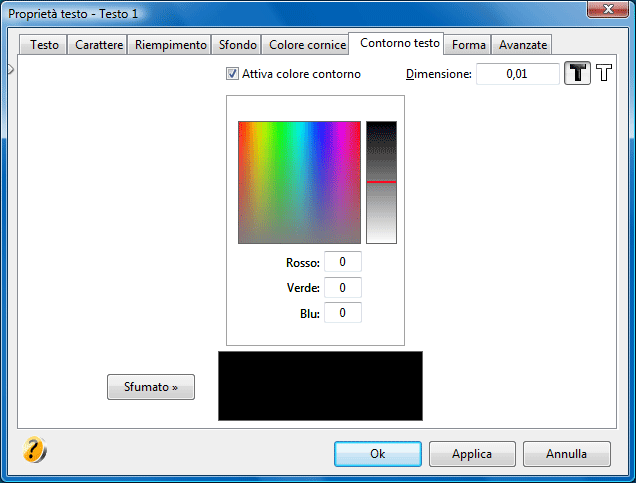
Contorno testo: Cliccare su Attiva colore contorno per attivare la modalità Outline (contorno). In questo caso il testo viene disegnato con un contorno il cui colore viene definito qui. È inoltre possibile definire la dimensione del contorno e la modalità di riempimento (contorno + riempimento o solo contorno). Vedere il paragrafo definizione dei colori per maggiori informazioni sulla creazione di colori e sfumature complesse. |
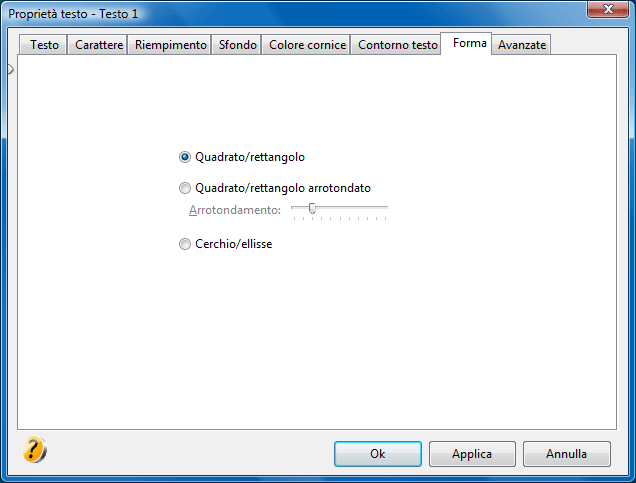
Forma: definizione della forma dell'elemento. |
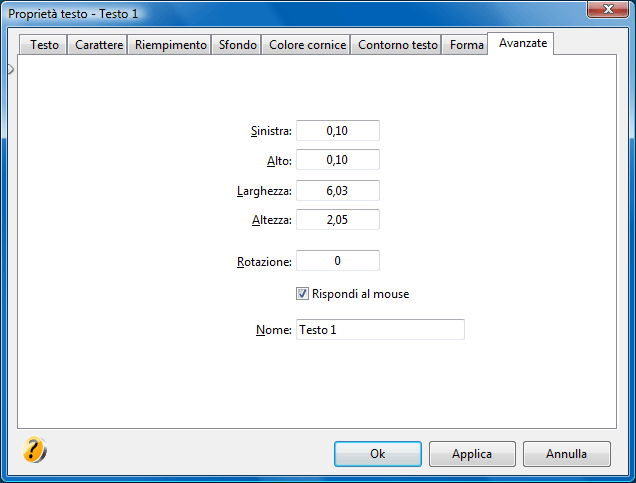
Avanzate: scheda comune a tutti gli elementi che permette di specificare le coordinate, le dimensioni, la rotazione e il nome dell'elemento. Nota: |
